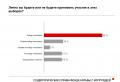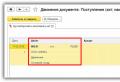Come disattivare la sincronizzazione dei contatti Google su Android. Come disattivare correttamente la sincronizzazione ed eliminare i dati in Google Chrome
Come la maggior parte degli altri sistemi operativi, Android non è perfetto. Di tanto in tanto potrebbero verificarsi vari problemi. Tali errori possono verificarsi soprattutto durante l'installazione di applicazioni non prese da PlayMarket. Potrebbero sorgere problemi anche durante l'installazione di firmware non ufficiale. L'errore di sincronizzazione dell'account è uno dei più comuni. Proviamo a scoprire come eliminare questo errore.
Errore di sincronizzazione dell'account: errori tipici
Prima di tutto, vale la pena notare che quando si verificano tali problemi, se l'utente non è sempre in grado di utilizzare alcune funzionalità del sistema operativo, non si dovrebbe dare immediatamente la colpa di tutto al dispositivo o al sistema operativo stesso. Molto spesso, gli utenti riscontrano un messaggio di questo tipo quando si verifica un qualche tipo di errore, la cui causa esatta non è completamente compresa. Tuttavia, vale la pena notare che errori di questo tipo sono solitamente associati a impostazioni di accesso errate, nonché alle azioni dell'utente stesso. In questa recensione non prenderemo in considerazione i gadget con firmware non ufficiale. In questo caso, il dispositivo stesso potrebbe danneggiare il sistema operativo. Il firmware non ufficiale dovrà essere rimosso e il dispositivo riportato al suo stato originale.
Cosa devo fare se si verifica un errore di sincronizzazione dell'account?
In una situazione in cui si verifica un errore di sincronizzazione dell'account Google Android su un tablet o un telefono, il momento più spiacevole è la "sincronizzazione bloccata". Come dimostra la pratica, in questo caso l'intero sistema si blocca. Un semplice riavvio del dispositivo può aiutare a risolvere il problema. Questo aiuta nella maggior parte dei casi. Ricorda solo come i programmi bloccati in Windows riprendono a funzionare al riavvio.
Come correggere l'errore?
Probabilmente, un errore di sincronizzazione del tuo account Google Android su uno smartphone o tablet può essere causato dall'inserimento errato di password e login. Qui devi solo inserire correttamente i dati ricevuti durante la registrazione. L'indirizzo e-mail G-mail viene utilizzato come accesso. Puoi anche provare a recuperare la password.
Come verificare le impostazioni di sincronizzazione
In alcuni casi, un errore con la sincronizzazione dell'account in Google Android potrebbe essere dovuto a impostazioni errate del sistema stesso. Puoi provare a ripristinare le impostazioni di fabbrica del dispositivo, ma nella maggior parte dei casi non sono necessarie misure così drastiche. Devi solo andare alle impostazioni e controllare i servizi abilitati. In genere la sincronizzazione dovrebbe essere attivata per tutti gli account. Innanzitutto, devi deselezionare tutti i servizi che richiedono l'autenticazione, quindi riavviare il dispositivo. Successivamente, quando il dispositivo viene riacceso, è necessario accedere nuovamente alla sezione degli account e selezionare le caselle accanto ai servizi corrispondenti, inclusi browser, trasferimento dati e simili. In alcuni casi, è obbligatorio disabilitare l'autenticazione a due livelli nelle impostazioni di sicurezza del tuo account. In questo caso è necessario abilitare la sincronizzazione automatica e il trasferimento delle informazioni in background.
Eliminazione di un account
Se tutti i metodi sopra descritti non risolvono il problema e si ripresenta l'errore associato alla sincronizzazione dell'account, dovrai adottare misure estreme, ovvero eliminare l'account esistente. Per fare ciò è necessario utilizzare il menu delle impostazioni. Qui è necessario selezionare la sezione degli account. Dovresti prestare attenzione al tuo account Google. Accedi, inserisci il tuo indirizzo Gmail e conferma la cancellazione utilizzando il comando di menu o il pulsante qui sotto. Ora devi riavviare i tuoi dispositivi. Dopo questa azione, se è presente una connessione Internet, il sistema ti chiederà di creare un nuovo account o di utilizzare i dati di registrazione esistenti. È necessario inserire nome utente e password e confermare la scelta. Se questo metodo non aiuta a risolvere il problema, dovrai creare un nuovo account. Allo stesso tempo, puoi dimenticarti di ripristinare l'elenco dei contatti e le applicazioni installate in precedenza.
Conclusione
Gli errori relativi alla sincronizzazione dell'account Google sono abbastanza comuni. Puoi combatterli con i mezzi e i metodi più semplici; basta usare il gadget mobile stesso. Non è necessaria alcuna connessione a un personal computer con accesso al programma di controllo installato. Vale anche la pena prestare attenzione al fatto che questo articolo non ha affrontato il problema dei guasti che possono verificarsi su dispositivi con firmware non ufficiale. Il fatto è che quando si installano aggiornamenti non ufficiali, potrebbe sorgere un problema piuttosto serio relativo alla loro rimozione sicura. Questo problema richiede particolare attenzione e massima cautela. In caso contrario, il sistema potrebbe essere reso inutilizzabile.
Una delle funzionalità più utili e accessibili del browser Google Chrome oggi è la sincronizzazione. Ti consente di utilizzare le tue schede e impostazioni ovunque e anche di ripristinarle nel caso in cui. Ma un giorno tutto può andare storto: i colleghi malvagi non dormono.
Quello che ti serve
- Account Google Chrome.
Istruzioni
Cosa fare se il computer al lavoro non è tuo, molte persone vi hanno accesso e non vuoi assolutamente memorizzare lì le tue informazioni personali, in particolare la cronologia di navigazione e simili. in questo caso è possibile e necessario, basta ricordare che l'operazione va eseguita prima di iniziare il lavoro in un luogo non sicuro.
1. Se desideri disattivare la sincronizzazione, dovrai prima accedere al tuo account Google. Probabilmente ce l'hai, perché senza di essa la sincronizzazione è impossibile. Per fare ciò, fai clic sul tuo avatar nell'angolo in alto a destra, quindi trova il pulsante "Account" e fai clic su di esso. 
2. Entrerai nel menu delle impostazioni del tuo account. È logico che sarai interessato alla scheda "Sicurezza". Fai clic con sicurezza su di esso e scendi fino in fondo all'elenco. Qui sei interessato a una determinata linea chiamata "Configura app e siti web per accedere al tuo account Google".
3. Ora devi trovare la riga con il nome "Siti, applicazioni e servizi collegati", subito sotto il quale vedrai inevitabilmente il pulsante “Disabilita accesso”. Premilo saldamente. La sincronizzazione è ora disabilitata per tutti i dispositivi. Ma ricorda: le informazioni che sono già state salvate non andranno da nessuna parte: devi solo interrompere la connessione.
4. È ora di eliminare i dati. Per fare ciò, vai alle impostazioni standard del tuo browser, quindi vai al tuo account personale. L'immagine qui sotto mostra dove fare clic. 
5. Fatto questo, in basso troverai inevitabilmente un pulsante "Interrompi ed elimina". Ora tutti i tuoi dati archiviati sul server sono stati cancellati. La sincronizzazione è disabilitata.
6. L'eliminazione dei dati locali (se richiesta) viene eseguita solo in modo fisico, eliminando l'utente da Chrome. Per fare ciò, sono necessarie "Impostazioni" e un pulsante "Elimina utente". 
La sincronizzazione è lo scambio di dati tra i browser sui tuoi dispositivi. Per l'archiviazione intermedia dei dati, viene utilizzato un server Yandex, dove le informazioni vengono trasmesse su un canale sicuro e le password vengono crittografate. I dati sul server sono protetti dal sistema di autorizzazione utilizzato nei servizi Yandex. La sincronizzazione ti consente di accedere ai dati da tutti i tuoi dispositivi e di ripristinare i dati se un dispositivo viene smarrito o rotto.
- Come funziona la sincronizzazione
- Abilita sincronizzazione
- Modifica l'elenco dei dati sincronizzati
- Disabilita la sincronizzazione
Come funziona la sincronizzazione
Sincronizza per impostazione predefinita password, siti su Tableau, segnalibri, moduli di compilazione automatica e schede aperte.
Una volta abilitata la sincronizzazione, questa avverrà ogni volta che si modificano i dati archiviati sul server. Ad esempio: aggiungi un segnalibro al tuo smartphone: il browser lo invia al server e contemporaneamente scarica tutte le modifiche apportate su altri dispositivi (a partire dall'ultima sincronizzazione).
La sincronizzazione ti consentirà di:
- Configura il tuo browser allo stesso modo su tutti i tuoi dispositivi.
- Recupera password, segnalibri, schede e impostazioni del browser anche se il tuo dispositivo si blocca.
- Visualizza schede aperte, segnalibri e siti aggiunti a Tableau su dispositivi sincronizzati.
In qualsiasi momento puoi disattivare la sincronizzazione o modificare l'elenco dei dati che desideri sincronizzare.
Abilita sincronizzazione
La sincronizzazione funziona quando sono soddisfatte le seguenti condizioni:
- Yandex Browser è installato su tutti i dispositivi (computer, smartphone, tablet);
- tutti i dispositivi utilizzano lo stesso
I contatti con Google offrono numerosi vantaggi. Ad esempio, se utilizzi la sincronizzazione dei contatti, non devi preoccuparti di trasferirli se cambi telefono. Inoltre, i contatti sincronizzati possono essere gestiti da un computer tramite il servizio online Contatti Google. Pertanto, non dovresti rifiutarti di utilizzare questa funzione. Ora ti diremo come sincronizzare i contatti su Android con Google.
Abilita la sincronizzazione dei contatti su Android con Google
Se la sincronizzazione dei contatti su Android con Google non funziona per te, molto probabilmente è disabilitata nelle impostazioni e devi solo abilitarla. Per fare ciò, vai alle impostazioni di Android e trova lì la sezione "Account". In questa sezione verrà visualizzato un elenco di tutti gli account nei vari servizi che utilizzi sul tuo smartphone Android. In questo elenco devi trovare il tuo account Google e aprirlo.

Successivamente, verrà visualizzato un elenco di dati che possono essere sincronizzati con il tuo account Google. Qui è necessario selezionare la casella accanto a "Contatti" e fare clic sul pulsante "Sincronizza".

Android sincronizzerà quindi i tuoi contatti con Google.
Aggiungi un account Google per la sincronizzazione
Se, quando provi ad abilitare la sincronizzazione dei contatti, scopri che non ci sono account Google aggiunti al tuo dispositivo Android. Quindi, fai clic sul pulsante “Aggiungi account”.



Abilita la visualizzazione dei contatti dal tuo account Google
In alcuni casi, i contatti che sono stati sincronizzati non vengono visualizzati nell'app Contatti e l'utente non può accedervi. In una situazione del genere, è necessario avviare l'applicazione Contatti e aprire il menu contestuale dell'applicazione. Questo può essere fatto utilizzando un pulsante hardware sul tuo telefono o tablet Android. Se sul dispositivo non è presente tale pulsante, è possibile richiamare il menu contestuale utilizzando il pulsante nell'interfaccia dell'applicazione. Dopo aver aperto il menu contestuale dell'applicazione, seleziona "Mostra contatti".

Successivamente, verrà visualizzato un elenco di fonti di contatto che puoi utilizzare. Qui devi selezionare il tuo account Google.

I tuoi contatti sincronizzati con Google verranno quindi visualizzati nell'app Contatti.
Molte persone considerano Android un sistema operativo perfetto e non si aspettano da esso spiacevoli sorprese (Figura 1). Ma in realtà non esistono sistemi operativi perfetti e anche Android può rimanere sbalordito dagli errori di sincronizzazione di Google.
Questo problema si verifica spesso dopo l'installazione di firmware piratato, ma a volte il motivo potrebbe essere dovuto ad alcuni guasti del sistema.
Figura 1. Finestra di errore di autenticazione su un dispositivo Android
Motivi dell'errore di sincronizzazione di Google Android
Molto spesso, la causa della mancata sincronizzazione del profilo non sono problemi specifici con il sistema operativo o con il dispositivo stesso, ma azioni errate dell'utente.
La sincronizzazione automatica è abilitata sul tuo dispositivo
Un errore nella corrispondenza delle pagine Google e Android potrebbe essere dovuto a impostazioni non aggiornate o alla sincronizzazione automatica disabilitata.
In questo caso, sarà utile ripristinare le impostazioni alle impostazioni di fabbrica. Ma prima si consiglia di eseguire le seguenti manipolazioni:
- Vai alle impostazioni;
- Controlla lo stato di tutti i profili cliccando su “utenti”;
- Successivamente eseguiamo il comando di sincronizzazione;
- Disabilitare l'autorizzazione automatica per gli elementi selezionati (Figura 2);
- Successivamente, riavvia il telefono;
- Dopo averlo attivato, vai nuovamente su Utenti e pagine;
- Seleziona le icone dei servizi necessari e metti il segno di spunta accanto ad esse;
- Riattiva la sincronizzazione automatica.
A volte la causa del fallimento è la tempistica unidirezionale, che non consente il trasferimento completo dei dati. Il riavvio della funzione aiuterà a risolvere questo problema.

Figura 2. Finestra delle impostazioni generali di sincronizzazione con la voce Sincronizzazione automatica
Il dispositivo non è connesso a Internet
Se sul dispositivo viene visualizzata una notifica di violazione, il motivo potrebbe essere la mancanza di accesso a Internet. Il concetto di “timing” implica lo scambio di dati tra un account e un telefono se non c’è accesso a Internet, diventa impossibile mantenere la comparabilità delle repliche;
La mancanza di accesso a Internet significa mancanza di connessione al tuo account. Per eliminare questa imprecisione, devi solo connetterti a Internet.
Assicurati di avere accesso a Google
Un profilo potrebbe essere inaccessibile se non è abilitato o è stato colpito da malware.
Nota: È impossibile sincronizzare i dati anche se non hai accesso a Google.
Nel primo caso basta andare nelle impostazioni del dispositivo stesso e avviare la funzione di lancio di Google. Nel secondo, dovresti cercare l'aiuto di un software antivirus o di uno specialista.
Controlla gli aggiornamenti Android
Un errore nella sincronizzazione del tuo account Google Android sul tuo telefono potrebbe essere un requisito del sistema operativo per eseguire una serie di aggiornamenti se la modalità di aggiornamento automatico non è abilitata sul dispositivo.
Per usufruire degli aggiornamenti per Android è necessario eseguire pochi semplici passaggi:
- Accedi al menu "Informazioni sul dispositivo";
- Utilizza la voce “Aggiornamento sistema operativo”;
- Inizia a verificare la disponibilità degli aggiornamenti (Figura 3);
- Se vengono trovati aggiornamenti, è necessario scaricarli e installarli;
- Quindi puoi provare ad avviare Google, lo scambio di informazioni dovrebbe avere successo.

Figura 3. Sequenza di azioni per verificare la disponibilità di aggiornamenti su un dispositivo Android
Errore di sincronizzazione di Google su Android: cosa fare
Esistono molti problemi con lo scambio di dati, ma la maggior parte di essi può essere risolta in modo indipendente. Puoi provare a utilizzare i metodi classici di risoluzione dei problemi.
Rimuovere e aggiungere nuovamente un profilo
Se la corrispondenza dell'account Google su Android non è abilitata, gli errori potrebbero essere correlati a problemi con il software responsabile del mantenimento dell'aggiornamento dell'applicazione (Figura 4).
Nota:In questo caso, dovresti eliminare l'account, scaricarlo di nuovo e installarlo di nuovo.
A volte le versioni obsolete del software non riescono a riconciliare i propri elementi con le nuove versioni, causando problemi di trasferimento e avvio. Ne abbiamo una vasta selezione sul nostro sito web.

Figura 4. Sequenza di azioni per eliminare un account
Sincronizzazione manuale dell'account
Se all'avvio dell'applicazione si verifica un errore di sincronizzazione del profilo su Android, con la funzione di condivisione automatica, puoi provare a risolvere il problema utilizzando la sincronizzazione manuale, che si effettua in questo modo:
- Alla ricerca di impostazioni;
- Apri il menu su utenti e profili;
- Troviamo il menù per la sincronizzazione;
- Selezionare la pagina desiderata;
- Fare clic sul comando, indicato da tre punti.
Sincronizzazione forzata
Questo principio per influenzare il sistema operativo in caso di arresto anomalo dell'account dei contatti Google Android è considerato nuovo, ma efficace. Per eseguire questa tecnica, devi fare:
- Il menu dell'interfaccia sarà integrato con una funzione di salvataggio e ripristino;
- Utilizzando il primo comando fissiamo i dati della pagina;
- Il secondo dovrebbe aiutare a trasferire le informazioni sul dispositivo, quindi gli elementi vengono abbinati e l'applicazione viene avviata.
Svuota la cache ed elimina i dati
Se la memoria del telefono è sovraccarica, l'account Google genererà un errore di sincronizzazione Android, quindi dovrai liberare spazio, puoi farlo in questo modo:
Metodo 1: puliamo l'intera memoria, eliminiamo tutte le applicazioni inutilizzate e obsolete, eliminiamo o ripristiniamo le informazioni scaricate sul PC, inclusi musica, immagini, video.
Metodo 2: Svuotiamo la cache del profilo, per fare ciò è necessario andare all'applicazione, aprire l'archivio, eliminare i dati, riavviare il telefono.

Figura 5. Finestra per svuotare la cache ed eliminare i dati nella gestione delle applicazioni del dispositivo Android
Cosa fare se nulla aiuta
Cosa devo fare se l'errore di sincronizzazione dell'account Android di Google non viene risolto? L'unica possibilità è ripristinare le impostazioni ai valori di fabbrica; per effettuare questa procedura è necessario eseguire pochi semplici passaggi:
- Salva tutti gli elementi del dispositivo su un'unità flash;
- Apri le impostazioni generali;
- Premere reset (Figura 6);
- Riavvia il telefono;
- Recuperare i dati salvati su supporti rimovibili;
- Imposta il cambio automatico.
Se hai riscontrato un errore durante la sincronizzazione del tuo account Google Android sul tuo telefono, non ripristinare le impostazioni, provare prima i metodi tradizionali sopra descritti, molto spesso aiutano a eliminare i problemi con il trasferimento degli elementi del programma.
Forse avviare il tuo account, a cui il tuo telefono non può collegarsi, sarà più semplice di quanto sembri a prima vista.

Figura 6. Finestra per ripristinare il dispositivo alle impostazioni di fabbrica e cancellare tutti i dati dalla memoria del dispositivo